
Niestety wielu użytkowników wW szczególności fani nowoczesnych gier mają, jak im się wydaje, przerażający problem: bez powodu, ani podczas gry, ani podczas uruchamiania systemu pojawia się błąd nvlddmkm.sys (niebieski ekran Windows 7, 8 , XP, Vista). Co to jest i jak naprawić tę sytuację, spróbujemy krótko rozważyć.
Oczywiście pojawienie się ekranu śmierci to sytuacjamocny, ale wcale nie beznadziejny. Sam błąd nvlddmkm.sys sygnalizuje, że wystąpił błąd podczas próby uzyskania dostępu do typu pamięci stronicowanej na tak zwanym poziomie procesu IRQL (przerwania).

Jak wynika z badań praktycznych, ww większości przypadków jest to spowodowane nieprawidłowymi adresami sterowników. Najsmutniejsze jest to, że takie awarie są charakterystyczne wyłącznie dla układów wideo NVIDIA i najczęściej przejawiają się w 64-bitowych wersjach „siódemek” i „ósemek”. W takich przypadkach system podaje kod błędu 0x00000116 dla błędu.
Rzadziej ten rodzaj błędu może się w tym objawiaćto samo „wygaśnięcie” dla błędów w pliku NETIO.SYS, który jest odpowiedzialny za implementację stosów sieciowych protokołów IPv4 / IPv6. Jednak G7 również nie jest na to odporny. Może również łatwo dać podobny błąd, ale z innym kodem: nvlddmkm.sys (niebieski ekran Windows 7 0x000000d1). Ogólnie rzecz biorąc, te awarie są do siebie podobne, ale metody rozwiązywania problemów w obu przypadkach są zasadniczo różne.
Jeśli chodzi o kierowców, są dwie rzeczy.sytuacja. Problemy mogą wystąpić bezpośrednio po awarii zainstalowanego sterownika lub awarii pliku nvlddmkm.sys (niebieski ekran) po zainstalowaniu sterownika. I faktycznie, w innym przypadku, eliminując problem, musisz działać bardzo ostrożnie.

Niektórzy „eksperci” zalecają po prostuzainstaluj ponownie sterownik w standardowy sposób z „Menedżera urządzeń” lub po prostu zamień żądany obiekt nvlddmkm.sys w folderze System32Drivers. Ogólnie rzecz biorąc, tok myślenia jest poprawny, ale metoda eliminacji problemu metodą standardową niestety nie działa. Tutaj musisz działać trochę inaczej.
Tak więc wychodzimy od sytuacji, w której systembuty w porządku. Załóżmy, że awaria pliku nvlddmkm.sys (niebieski ekran systemu Windows 7, 8) już się pojawia. Najpierw musimy usunąć wszystkie istniejące sterowniki karty graficznej. Jak już wspomniano, standardowa metoda nie jest do tego odpowiednia.
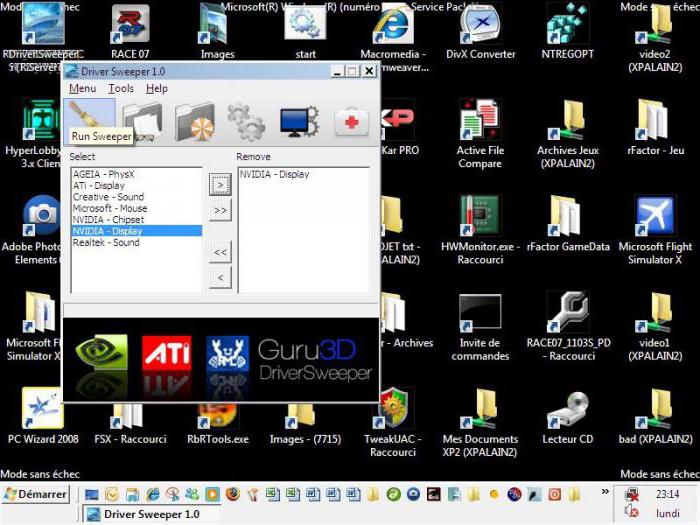
Najpierw pobierz i zainstaluj dwa narzędzia: Driver Sweeper i CCleaner (niekoniecznie tylko je, możesz użyć innego podobnego oprogramowania). Zasadniczo, jeśli go znajdziesz, możesz również użyć wersji przenośnych.

Teraz uruchamiamy system Windows w trybie awaryjnym(Klawisz F8 przy starcie). Następnie za pomocą programu Driver Sweeper całkowicie usuwamy sterowniki karty graficznej (czasami trzeba odinstalować towarzyszące oprogramowanie, a także sterowniki dźwięku HDMI).
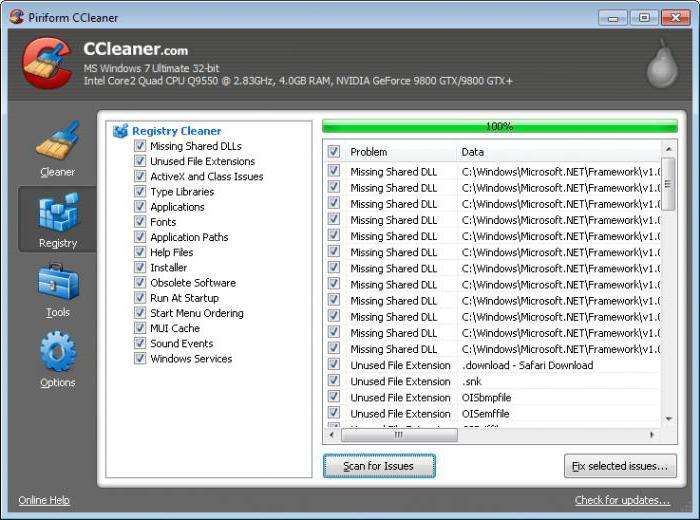
Następnie używamy narzędzia CCleaner, a dokładniej jego plikusekcja automatycznego wyszukiwania błędów w rejestrze systemowym z późniejszą automatyczną korektą problemów. Wszystko. System jest gotowy do zainstalowania najnowszych sterowników.
Sterowniki można zainstalować przy użyciu standardukorzystając z metody poprzez „Menedżera urządzeń”, wyszukując w systemie najbardziej odpowiednie sterowniki karty graficznej, a następnie rozpoczynając aktualizację (pod warunkiem stałego połączenia z Internetem). Ale najlepszą opcją byłoby pobranie najnowszej wersji sterownika bezpośrednio ze strony producenta (zgodnie z numeracją modelu Twojej karty graficznej), a następnie zainstalowanie go ręcznie.

Zasadniczo na tym etapie możesz użyć izautomatyzowane narzędzia, które same mogą uzyskać dostęp do zasobów programistów, znaleźć i zainstalować zaktualizowane sterowniki dla absolutnie wszystkich urządzeń, w tym karty wideo.
Jeśli problem wystąpi po zainstalowaniu sterownika(ta sama awaria w pliku nvlddmkm.sys, niebieski ekran systemu Windows 7 itp.), możesz spróbować przywrócić określony punkt przywracania, gdy nie było problemu. Jednak, jak pokazuje praktyka, taka sytuacja może wystąpić tylko w przypadku nieprawidłowej instalacji lub instalacji nieodpowiedniego sterownika urządzenia. Stąd - wniosek: musisz znaleźć dokładnie sterownik, który w pełni odpowiada układowi wideo.
Czasami ta metoda może nie działać.Zdarza się również, że niebieski ekran może łatwo wystąpić, gdy system Windows uruchamia się z błędem nvlddmkm.sys. Tutaj musisz umieścić pobrane archiwum ze sterownikiem, na przykład w folderze NVIDIA na dysku C, uruchomić komputer z dysku instalacyjnego lub odzyskiwania, użyć konsoli odzyskiwania, a następnie użyć wiersza poleceń, aby rozpakować szukany plik za pomocą polecenia: expand.exe, oddzielone spacją - nvlddmkm. sy_ i inną spacją oddzieloną przez nvlddmkm.sys, a następnie przenieś nowy plik do folderu Drivers znajdującego się w katalogu System32. Następnie następuje ponowne uruchomienie systemu komputerowego.
Mogą wymagać dodatkowych czynnościna przykład ponowna instalacja sterowników, takich jak HD Audio, a także, jeśli to konieczne, instalacja dodatku Service Pack dla układów NVIDIA o nazwie PhysX.
Dość często, nawet podczas robieniaw powyższych operacjach błąd się powtarza. Najprawdopodobniej może to być spowodowane konfliktem między plikami i bibliotekami sterowników karty graficznej a plikami systemowymi DirectX. Najczęstszy komunikat o błędzie zawiera dwa pliki: dxgkrnl.sys i dxgmms1.sys.

Jak już wiadomo, najprostsze wyjście z takiegosytuacja będzie polegała na całkowitej ponownej instalacji lub aktualizacji pakietu DirectX. Możesz go pobrać w zasadzie wszędzie, ale lepiej jest skorzystać z oficjalnego zasobu Microsoft.
Kolejny tego typu konfliktto ten sam błąd z kodem 0x000000d1. Jak wspomniano wcześniej, wiąże się to z nieprawidłowym działaniem pliku systemowego NETIO.SYS. Ale nie przejmuj się, a tutaj jest rozwiązanie, które wyeliminuje problem, który się pojawił.

Zasadniczo sprowadza się to do wyłączenia protokołu IPv6, gdy nie jest używany.
Najpierw ponownie instalujemy sterownik sieciowykarty, a następnie użyj menu Uruchom w działającym systemie (lub w razie potrzeby z wiersza poleceń), w którym rejestrujemy polecenie sfc / scannow. Zasadniczo powinien działać bez wyłączania protokołu IPv6.
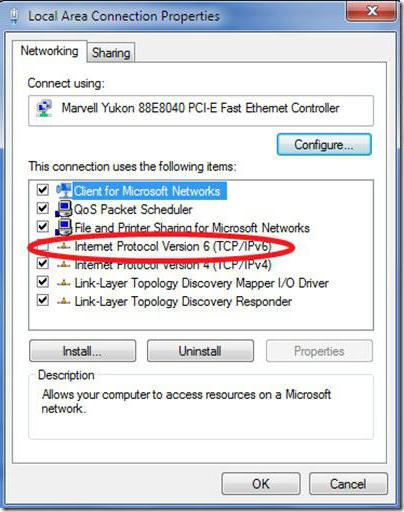
W ostateczności przejdź do nieruchomościpołączenie bezprzewodowe (jeśli na przykład dokładnie to jest używane) i odznaczamy pole włączenia protokołu IPv6, po czym ponownie uruchamiamy system. Możesz również przejść do tej sekcji przez standardowy „Panel sterowania”, jeśli używasz widoku stanu sieci i zmieniasz właściwości karty sieciowej.
Zasadniczo teraz dokonaliśmy krótkiego przeglądunajbardziej możliwe przyczyny i sytuacje, w których plik nvlddmkm.sys ulega awarii (niebieski ekran w systemie Windows 7, 8 itd.). Jak już jest jasne, najpierw trzeba określić istotę samego problemu. Aby to zrobić, wystarczy zwrócić uwagę na kod błędu, ponieważ w obu opisanych przypadkach nazwa zwyczajowa pozostaje taka sama.
Z drugiej strony może to nie być problem.koniec. Tutaj będziesz musiał przetestować pamięć RAM. Często do takich rezultatów mogą również prowadzić konflikty z listwami „operacyjnymi”. W takim przypadku będziesz musiał wyjąć wszystkie paski i włożyć je do gniazd, a następnie ładować system jeden po drugim, aż błąd pojawi się ponownie. Jak tylko się pojawi, od razu stanie się jasne, że problem tkwi właśnie w „pamięci RAM”. Oczywiście lepiej jest wymienić niedziałający lub powodujący konflikt pasek. Ale dotyczy to głównie komputerów stacjonarnych, a nie laptopów, zwłaszcza że dostęp do nich jest ograniczony, a samodzielny demontaż laptopa, a jeśli jest również objęty gwarancją, wydaje się całkowicie niewdzięczną sprawą.
W niektórych przypadkach może być wymagany resetUstawienia BIOS samej karty graficznej. Jeśli karta została podkręcona, lepiej obniżyć jej częstotliwość do ustawień fabrycznych. Małe narzędzie o nazwie Riva Tuner jest do tego idealne.
Jednak w niektórych przypadkach (szczególnie w systemie WindowsXP) udanym rozwiązaniem problemu może być instalacja najnowszego service packa, a dla „siódemki” i wyższych - regularna aktualizacja. Przy okazji należy dodać, że problemy mogą być powodowane przez programy takie jak Sygate Personal Firewall lub inne podobne zapory sieciowe od zewnętrznych twórców. Problem rozwiązuje zwykła dezinstalacja.
W każdym razie nie rozpaczaj, ponieważ każda konkretna sytuacja ma swoje własne rozwiązanie problemu.


























